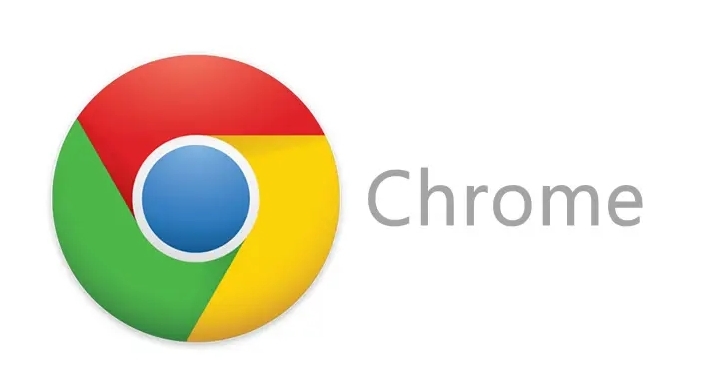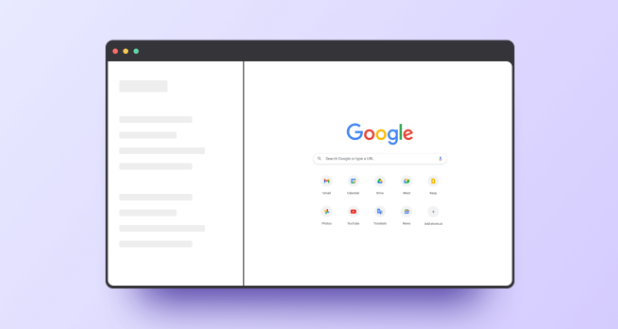如何通过Chrome浏览器调试网页的性能瓶颈
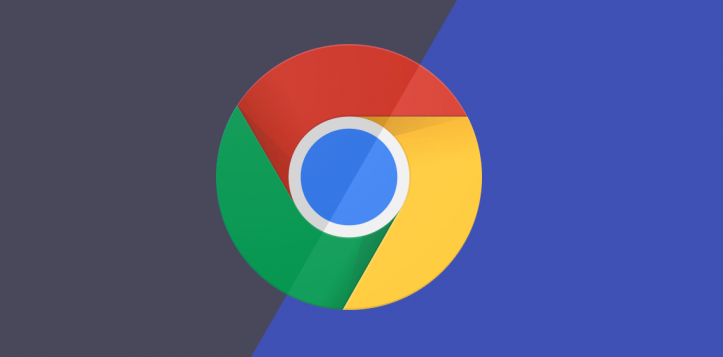
在Chrome浏览器中,按下F12键打开开发者工具,切换到“Network”网络面板。这里会显示网页加载时所有资源的请求和响应情况。通过查看资源加载的顺序、时间和状态码,可以发现哪些资源加载时间过长或请求失败。例如,如果某个图片资源加载时间特别久,可能就是性能瓶颈之一,需要进一步检查其路径、大小或服务器响应情况。
二、分析资源加载细节
在网络面板中,点击具体的资源条目,可以查看该资源的详细加载信息,如请求头、响应头、传输大小等。对于JavaScript文件,可以查看其执行时间,若执行时间过长,可能会阻塞页面渲染,影响性能。同时,检查是否有重复加载的资源,这也会浪费网络带宽和加载时间。通过这些细节分析,能够精准定位导致网页性能下降的具体资源。
三、利用性能分析工具
Chrome开发者工具中的“Performance”性能分析面板是另一个重要工具。点击“录制”按钮,然后按照正常操作浏览网页一段时间后停止录制。性能分析工具会生成详细的性能报告,包括页面渲染时间、脚本执行时间、内存占用等情况。通过这份报告,可以直观地看到网页在加载和交互过程中的性能瓶颈所在,比如某个动画效果导致帧率下降,或者内存泄漏问题,从而有针对性地进行优化。